word怎么设置顶格?
发布时间:2021年05月10日 15:25
常用word软件的办公者都知道,在word中编辑一篇文稿时,在默认的状态下,每个段落它都顶格的,当然也不排除其他情况,那要是遇到不是默认顶格情况下的话,我们该怎么办呢,今天就针对这个问题,讲解下解决办法。
步骤如下:
方法一: 1.首先我们打开word文档,接着找到我们需要打开进行顶格的“word文档”,我们选中所需要顶格的文章。

2. 选中所需要的文章之后,点击菜单栏中的【开始】找到“段落”在“段落“这一块里,点击右下角的小箭头,进入到段落格式的设置。
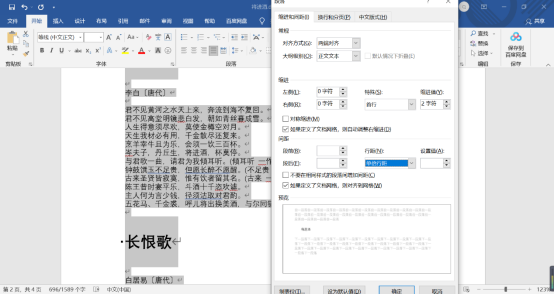
3. 在段落设置的窗口里,我们可以找到“缩进和间距”界面,在“缩进”板块里,将这里的”特殊”“由” “首行” 改为“无“这种形式,接着缩进就变成零字符,最后点击确定就可以将word文章内容顶格。
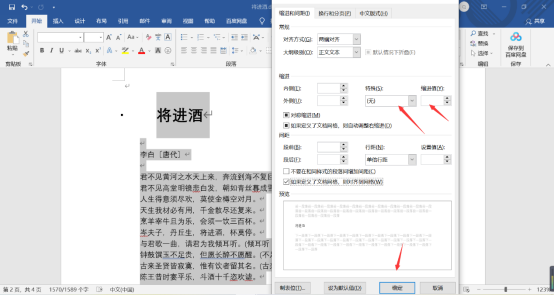
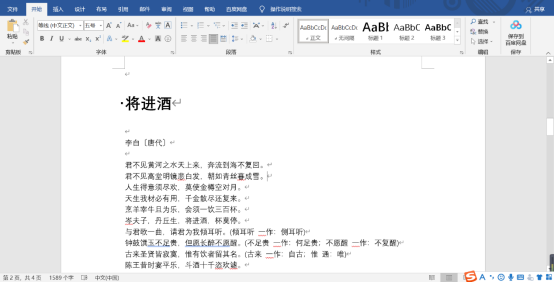
方法二: 1.和方法一第一步的操作一样先选中文章内容,接着点击菜单栏中的【开始】在”样式“这一块,同样的点击右下角的小箭头,进入样式设置。
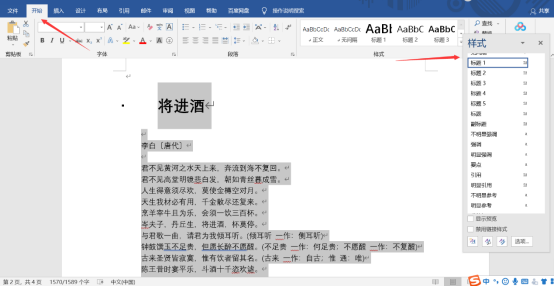
2.在样式选框中找到最下方的“样式检测器”,并点击打开。
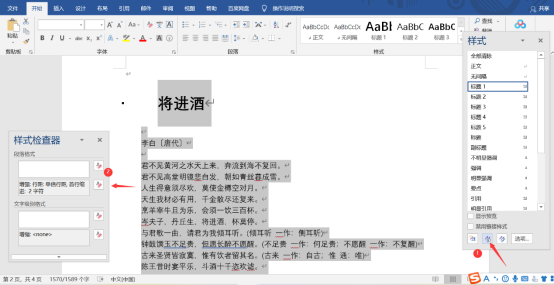
3. 在“样式检查器”的窗口里,找到“清楚段落格式”按钮并点击,你就会发现文章恢复顶格状态。

需要注意的是: 选中文章内容的时候一定要全面,避免后续操作产生错误。以上就是关于word顶格设置的两种方法,简单易学,可以动手都去试一试。
本篇文章使用以下硬件型号:联想小新Air15;系统版本:win 10;软件版本:Microsoft Word 2019。





